Steam pro Windows má užitečný nástroj, který dokáže ověřit integritu herních souborů, aby se ujistil, že jsou tam všechny a v dobrém stavu. Díky tomu lze snadno opravit pády a problémy s výkonem u her nainstalovaných přes Steam.
Ale co když Steam při kontrole souborů hry řekne „Soubory se nepodařilo ověřit a budou znovu získány“? Zde je několik způsobů, jak to vyřešit.
Pokud jste frustrovaní stejnou chybou, zde je několik kroků, které vám pomohou ji rychle vyřešit.
Table of Contents
1. Zavřete a znovu otevřete Steam
Steam, stejně jako jakákoli jiná aplikace, může občas narazit na problémy při spuštění na vašem počítači. Když k tomu dojde, může se stát, že Steam neověří soubory ani po několika pokusech. Můžete začít úplným zavřením klienta Steam a jeho opětovným otevřením, abyste zjistili, zda se tím problém vyřeší.
Stisknutím Ctrl + Shift + Esc otevřete Správce úloh. V záložce Procesy klikněte pravým tlačítkem na Steam a z kontextové nabídky vyberte možnost Ukončit úlohu. Poté znovu otevřete Steam pomocí nabídky vyhledávání.
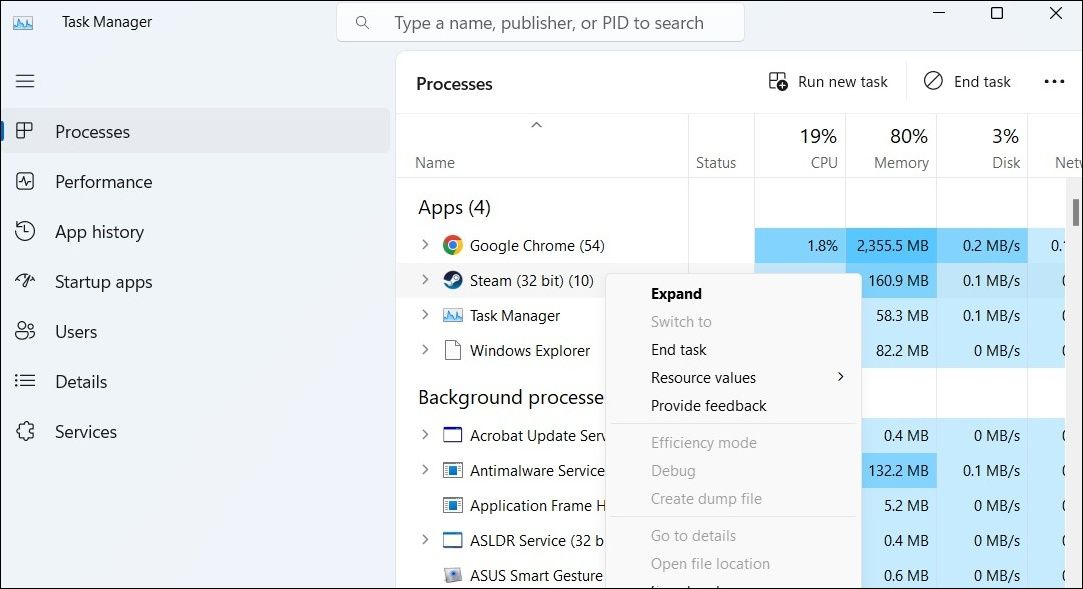
2. Znovu ověřte integritu herních souborů
Jakmile restartujete Steam na svém PC, je dobré ještě jednou ověřit integritu herních souborů a zjistit, zda se stále nesetkáte s chybou „Soubory se nepodařilo ověřit a budou znovu získány“.
Chcete-li ověřit integritu herních souborů ve službě Steam:

3. Odpojte herní ovladač
Herní ovladače třetích stran připojené k vašemu systému mohou také narušit procesy Steam a vést k takovým chybám. To se obvykle stává, když váš herní ovladač není kompatibilní se službou Steam. Zkuste ovladač dočasně odpojit a zjistěte, zda tím chyba zmizí.
4. Vymažte mezipaměť stahování ve službě Steam
Steam se může zaseknout na chybě „Soubory se nepodařilo ověřit a budou znovu získány“, pokud se stávající mezipaměť stahování poškodí nebo je nepřístupná. V takovém případě budete muset vymazat mezipaměť stahování Steam v počítači, abyste chybu opravili. Chcete-li to provést, použijte tyto kroky:
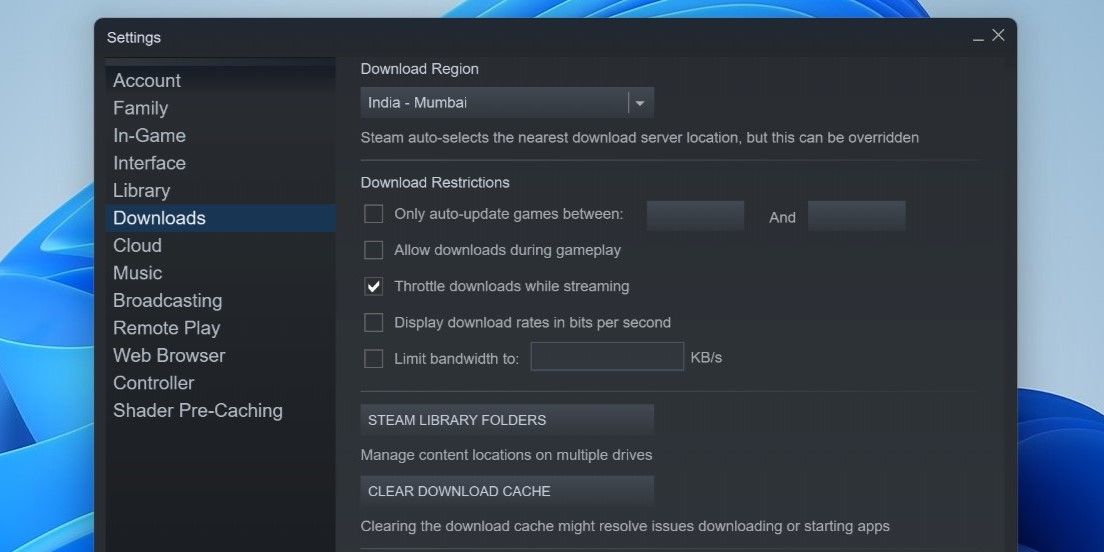
5. Zakažte herní mody
Ačkoli vám mody třetích stran mohou pomoci přidat do hry nové funkce, nemusí být vždy spolehlivé. Pokud Steam nemůže ověřit herní soubory, je možné, že problém způsobuje jeden z vašich modů. Chcete-li to vyzkoušet, můžete dočasně zakázat všechny mody a poté restartovat Steam. Pokud se tím chyba vyřeší, můžete režimy jeden po druhém znovu povolit, abyste zjistili, který problém způsobuje.
6. Spusťte kontrolu CHKDSK
Problémy s diskem ukládajícím vaši hru Steam mohou také způsobit takové chyby. Můžete zkusit spustit kontrolu nástrojem CHKDSK, abyste zkontrolovali a opravili disk, zda neobsahuje chybné sektory a chyby systému souborů.
Spuštění kontroly nástroje CHKDSK:
chkdsk /f /r
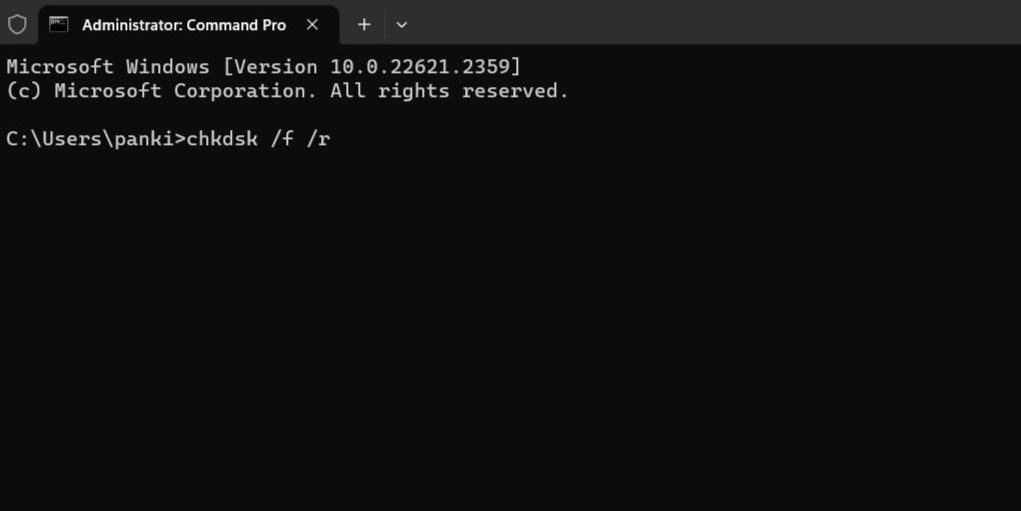
Po spuštění výše uvedených příkazů restartujte počítač a zkuste znovu použít Steam.
7. Odinstalujte a znovu nainstalujte Steam
Je možné, že některé ze základních souborů aplikace Steam na vašem PC jsou poškozené. Pokud je to váš případ, nejlepší možností je odinstalovat aplikaci Steam a znovu ji nainstalovat. Máme podrobný průvodce různými způsoby odinstalace softwaru v systému Windows. Podívejte se na něj a použijte svůj preferovaný způsob odinstalace Steamu.
Po odstranění si znovu stáhněte a nainstalujte aplikaci Steam. Toto je také jedna z možných oprav, pokud režim Big Picture na Steamu nefunguje.
Obnovte přístup ke svým hrám Steam v systému Windows
Když se Steamu nepodaří ověřit vaše herní soubory, můžete mít problémy s hraním svých oblíbených her. Doufejme, že tomu tak již není a použití výše uvedených tipů pomohlo vyřešit chybu „Soubory se nepodařilo ověřit a budou znovu získány“ na vašem počítači se systémem Steam.

